Kaip įdėti slaptažodį į „Windows“ aplanką
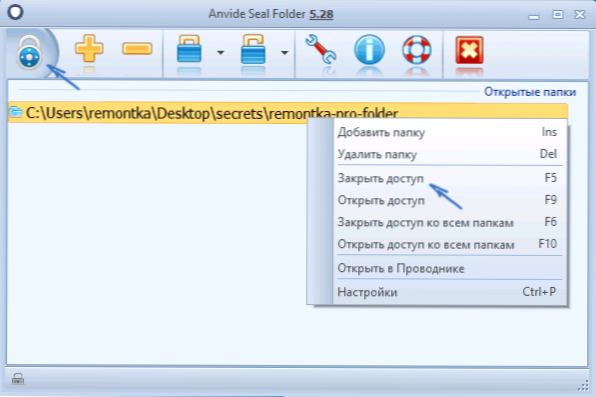
- 2071
- 446
- Antonio Torphy
Visi mėgsta paslaptis, bet ne visi žino, kaip apsaugoti slaptažodžio aplanką su failais „Windows 10“, 8 ir „Windows 7“. Kai kuriais atvejais apsaugotas kompiuterio aplankas yra gana būtinas dalykas, kuriame galite saugoti slaptažodžius į labai svarbias paskyras internete, darbo failai, kurie nėra skirti kitiems, ir daug daugiau.
Šiame straipsnyje - įvairūs būdai, kaip įdėti slaptažodį aplanke ir paslėpti jį nuo smalsių akių, nemokamų programų (ir taip pat mokama), taip pat pora papildomų būdų, kaip apsaugoti jūsų aplankus ir failus slaptažodžiu, nenaudojant trečiojo - vakarėlis. Tai taip pat gali būti įdomu: kaip paslėpti aplanką „Windows“ - 3 būdai.
„Windows 10“, „Windows 7“ ir „8“, „Windows 10“, „Windows 7“, „Windows 7“, „Windows 7“, „Windows 7“, „Windows 7“ ir
Pradėkime nuo programų, skirtų apsaugoti aplankus slaptažodžiu. Deja, tarp nemokamų komunalinių paslaugų tai mažai galima rekomenduoti, tačiau vis tiek man pavyko rasti du su puse sprendimų, kuriuos vis dar galima patarti.
Dėmesys: Nepaisant mano rekomendacijų.Com. Nepaisant to, kad peržiūros metu aš bandžiau pabrėžti tik „išvalytą“ ir rankiniu būdu patikrinau kiekvieną naudingumą, laikui bėgant ir atnaujinimai gali pakeisti. Be to, jus gali sudominti paprasta nemokama programa, skirta greitam aplankų ir „Encrypto“ failų šifravimui.
„Anvide Seal“ aplankas
„Anvide Seal“ aplankas (anksčiau, kaip aš jį suprantu - „Anvide Lock“ aplankas) yra vienintelė tinkama nemokama programa rusų kalba bet koks nepageidaujamas jūsų kompiuteryje.
Pradėję programą, į sąrašą, kuriame turite įdėti slaptažodį, galite pridėti aplanką ar aplanką, tada paspauskite F5 (arba spustelėkite aplanką su dešiniu pelės mygtuku ir pasirinkite „Uždaryti prieigą“) ir nustatykite slaptažodį ir nustatykite slaptažodį aplanke. Tai gali būti atskira kiekvienam aplankui, arba galite „uždaryti prieigą prie visų aplankų“ vieno slaptažodžio viename slaptažodyje. Be to, spustelėdami „Castle“ vaizdą kairėje meniu eilutėje, galite nustatyti slaptažodį, kad paleistumėte pačią programą.
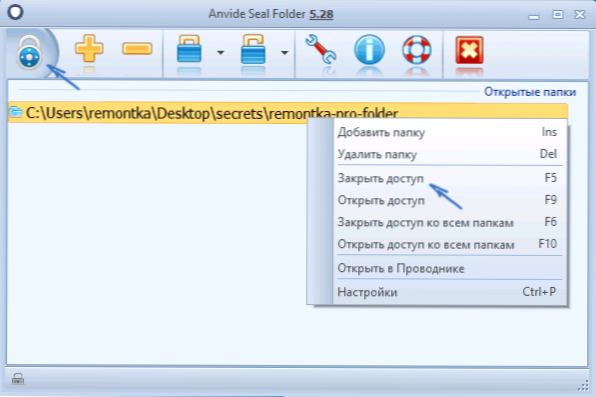
Pagal numatytuosius nustatymus po uždarymo prieigos aplankas išnyksta iš jo vietos, tačiau programos nustatymuose taip pat galite įjungti aplanko pavadinimo šifravimą ir failų turinį, kad būtų geriau apsaugoti. Apibendrinimas - paprastas ir suprantamas sprendimas, kurį lengva suprasti bet kuriam pradedančiam vartotojui ir apsaugoti jų aplankus nuo prieigos prie neleistinų asmenų, įskaitant keletą įdomių papildomų galimybių (pavyzdžiui, jei kas nors neteisingai įvestas, jums bus pranešta, kai pradėsite paleisti programa su tinkamu slaptažodžiu).
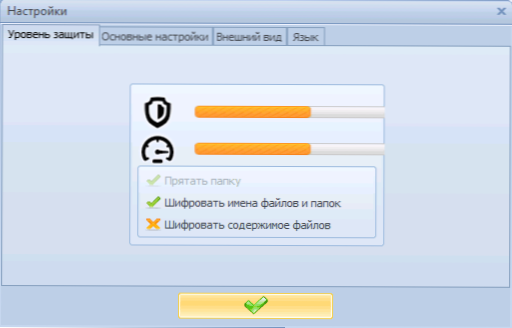
Oficiali svetainė, kurioje galite nemokamai atsisiųsti „Anvide Seal“ aplanko programą Anvidelidai.ORG/PROGRAMOS/ASF/
LOCK-A-FOLDER
Nemokama „Lock-A-Folder“ atvirojo kodo programa yra labai paprastas sprendimas, skirtas įdiegti slaptažodį aplanke ir paslėpti jį nuo laidininko arba nuo darbalaukio iš pašalinių asmenų. Naudingumas, nepaisant rusų kalbos trūkumo, yra labai paprasta naudoti.
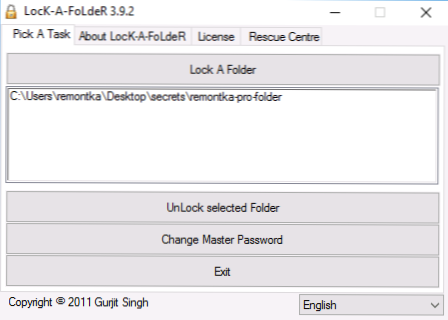
Viskas, ko reikia, yra įdiegti pagrindinį lygtinį paleidimą pirmąjį paleidimą, tada pridėti aplankus, kuriuos reikia užblokuoti į aplankų sąrašą. Atrakinti tokiu pačiu būdu - paleido programą, pasirinko aplanką iš sąrašo ir paspaudė mygtuką „Atrakinti pasirinktą aplanką“. Programoje nėra jokių papildomų pasiūlymų.
Išsami informacija apie naudojimą ir kur atsisiųsti programą: Kaip įdėti slaptažodį į aplanką „Lock-a-Folder“.
Dirlockas
„Dirlock“ yra dar viena nemokama slaptažodžių diegimo aplankuose programa. Tai veikia taip: Įdiegus kontekstinį aplankų meniu, elementas „užraktas / atrakinimas“ pridedamas atitinkamai, kad būtų blokuojama ir atrakinta šie aplankai.
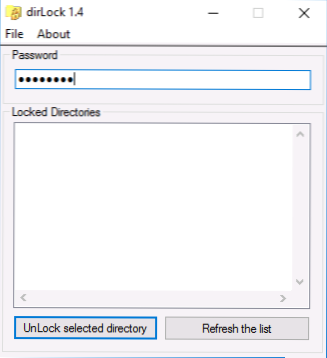
Šis elementas atveria pačią „Dirlock“ programą, kurioje aplankas turėtų būti įtrauktas į sąrašą, ir jūs, atitinkamai, galite įdiegti slaptažodį jame. Bet mano čekyje „Windows 10 Pro X64“ programa atsisakė veikti. Aš taip pat neradau oficialios programos svetainės („Apie langą“ tik „Developer Contacts“), tačiau ji lengvai yra daugelyje interneto svetainių (tačiau nepamirškite patikrinti virusų ir kenksmingos programinės įrangos).
„Lim Block“ aplankas („Lim Lock“ aplankas)
Nemokama rusų kalbėjimo „Lim Block“ aplanko programa yra rekomenduojama beveik visur, kur reikia diegti slaptažodžius aplankuose. Tačiau jį kategoriškai blokuoja „Windows 10“ ir „8“ (taip pat „SmartScreen“) gynėjas, tačiau tuo pačiu metu „Virustotal“ požiūriu.Com - švarus (vienas aptikimas tikriausiai klaidingas).
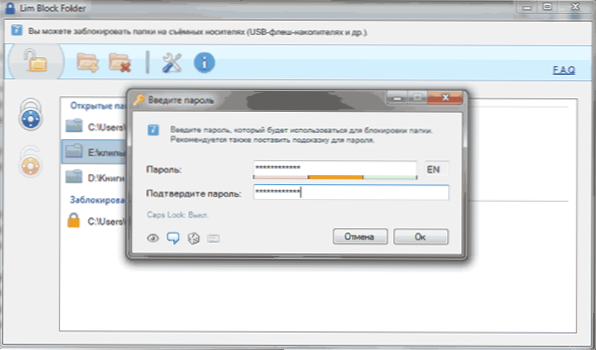
Antrasis punktas - aš negalėjau priversti programos dirbti „Windows 10“, įskaitant kombinavimo režimą. Nepaisant to, vertinant pagal oficialios svetainės ekrano kopijas, programą turėtų būti patogu naudoti, ir, sprendžiant pagal apžvalgas, darbus. Taigi, jei turite „Windows 7“ ar „XP“, galite pabandyti.
Oficiali programos svetainė - Maxlim.Org
Mokamos programos už slaptažodžio įdiegimą aplankuose
Nemokamų trečiųjų šalių sprendimų, skirtų apsaugoti aplankus, kuriuos bent kažkodėl galima rekomenduoti, sąrašas apsiriboja tie, kurie buvo nurodyti. Tačiau šiems tikslams taip pat yra mokamų programų. Galbūt vienas iš jų atrodys priimtinesnis jūsų tikslams.
Slėpti aplankus
Programa „Slėpti aplankai. Be to, paslėpkite rusų aplankus, todėl jo naudojimas yra paprastesnis.

Programa palaiko keletą aplankų apsaugos variantų - slėpimo, slaptažodžio blokavimo ar jų derinių ir nuotolinio tinklo valdymo, slepiantis programos pėdsakus, skambina į karštus raktus ir integraciją (arba jos nebuvimą, kuris taip pat gali būti aktualus) naudojant „Windows“ laidininką , Eksportas taip pat palaikomi saugių failų sąrašai.

Mano nuomone, vienas geriausių ir patogiausių šio plano sprendimų, nors ir sumokėtas. Oficiali programos svetainė - https: // fspro.Net/ slėptuvių sulankstytojai/ (nemokama bandomoji versija veikia 30 dienų).
IOBIT apsaugotas aplankas
„IObit“ apsaugotas aplankas yra labai paprasta aplankų slaptažodžio įdiegimo programa (panašiai kaip nemokamos komunalinės paslaugos „Dirlock“ arba.

Suprasti, kaip naudoti programą, manau, galima gauti tiesiog aukščiau pateiktoje ekrano kopijoje, tačiau kai kurių paaiškinimų nereikės. Užblokuodamas aplanką, jis dingsta iš „Windows“ laidininko. Programa yra suderinama su „Windows 10“, „8“ ir „Windows 7“, o ją galite atsisiųsti iš oficialios svetainės ru.iobit.Com
„Newsoftware“ aplanko užraktas.Tinklas
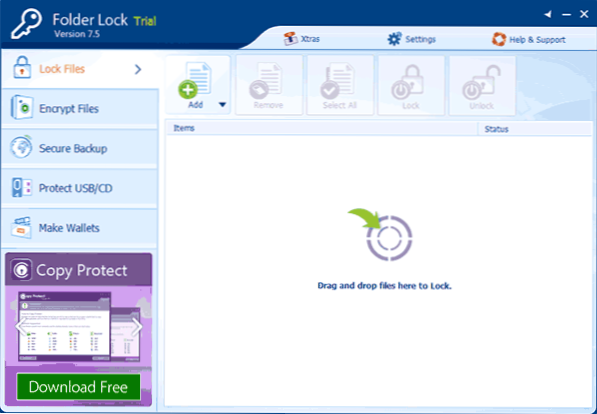
Aplanko užraktas nepalaiko rusų kalbos, tačiau jei tai nėra jūsų problema, galbūt tai yra programa, kuri teikia didžiausią funkcionalumą saugant aplankus slaptažodžiu. Be to, iš tikrųjų galite įdiegti slaptažodį aplanke, galite:
- Sukurkite „Saugi“ su užšifruotais failais (tai yra saugiau nei paprastas aplanko slaptažodis).
- Įjunkite automatinį blokavimą išeidami iš programos, iš „Windows“ ar „Computer Off“.
- Saugiai ištrinkite aplankus ir failus.
- Gaukite ataskaitas apie neteisingus slaptažodžius.
- Įjunkite paslėptą programos darbą skambindami karštais klavišais.
- Sukurkite užšifruotų failų atsargines kopijas internete.
- Užšifruoto „saugaus“ EXE failų formavimo sukūrimas su galimybe atidaryti kituose kompiuteriuose, kur neįdiegta aplanko užrakto programa.
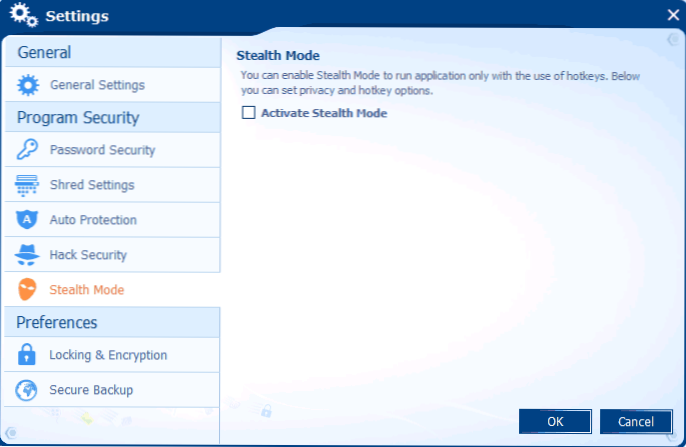
Tas pats kūrėjas turi papildomų įrankių jūsų failams ir aplankams apsaugoti - aplanko apsauga, USB blokas, USB saugus, šiek tiek skiriasi funkcijomis. Pavyzdžiui, aplanko apsauga, be to, kad diegia slaptažodį į failus, gali uždrausti jų ištrynimą ir pakeisti
Visas kūrėjų programas galima atsisiųsti (nemokamos bandomosios versijos) oficialioje svetainėje https: // www.„NewsoftWare“.Tinklas
Mes nustatėme „Windows“ aplanko archyve slaptažodį

Visi populiarūs archyvatoriai - „WinRar“, 7 -ZIP, WINZIP palaiko slaptažodžio diegimą archyve ir užšifruodamas jo turinį. Tai yra, galite pridėti aplanką prie tokio archyvo (ypač jei retai naudojate jį) su slaptažodžio nustatymu ir išimkite patį aplanką (t.e. Taigi išlieka tik apmokytas archyvas). Tuo pačiu metu šis metodas bus patikimesnis nei vien tik aplankų slaptažodžių diegimas naudojant aukščiau aprašytas programas, nes jūsų failai bus tikrai užšifruoti.
Skaitykite daugiau apie metodą ir vaizdo instrukcijas čia: Kaip įdėti slaptažodį į archyvo RAR, 7Z ir ZIP.
Aplanko, neturinčio „Windows 10“, 8 ir 7 programų, slaptažodis (tik profesionalus, maksimalus ir įmonės) slaptažodis)
Jei norite tikrai patikimai apsaugoti failus iš pašalinių asmenų „Windows“ ir padaryti be programų, o jūsų kompiuterio „Windows“ versija su „Bitlocker“ palaikymu, galėčiau rekomenduoti šį būdą įdiegti slaptažodį jūsų aplankuose ir failuose:
- Sukurkite virtualų standųjį diską ir prijunkite jį sistemoje (virtualus kietasis diskas yra paprastas failas kaip ISO vaizdas, skirtas CD ir DVD, kuris, prijungtas kaip kietasis diskas laidininkas).
- Spustelėkite jį su dešiniu mygtuku.
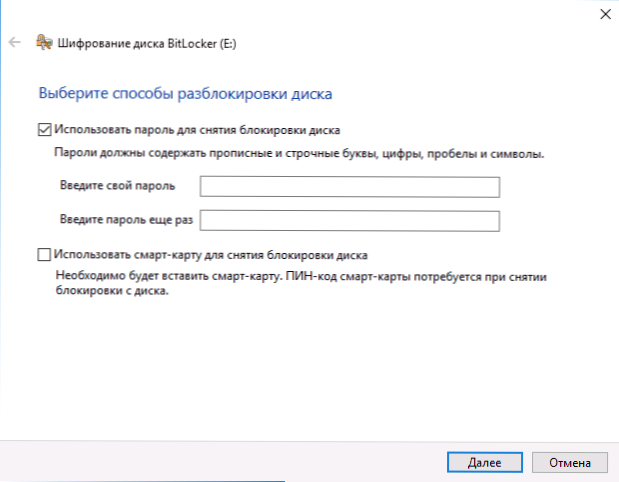
- Saugokite aplankus ir failus, kurių niekas neturėtų turėti prieigos prie šio virtualiojo disko. Kai nustojate jį naudoti, reklamuokite (spustelėkite laidininko diską - ištrauka).
Iš to, ką gali pasiūlyti patys „Windows“.
Kitas metodas be programų
Šis metodas nėra per daug rimtas ir iš tikrųjų apsaugo. Pirmiausia sukurkite bet kurį aplanką, kurį apsaugosime su slaptažodžiu. Kitas - sukurkite teksto dokumentą šiame aplanke su šiuo turiniu:
Cls @echo išjungti pavadinimo aplanką po IF egzistuojančiu „Locker“ goto atrakinimu, jei jo nėra, privatus goto mdlocker: Patvirtinkite aidą, jūs ketinate blokuoti aplanką?(Y/n) Set/p "cho =>" jei %cho %== y geto lokusas, jei %cho %== y geto lokus „Echo“ neteisingas pasirinkimas. GOTO Patvirtinkite: užraktas Ren privatus „Locker“ atributas +H +S „Locker“ Echo aplankas užblokuotas GOTO END: Atrakinkite aidą Įveskite slaptažodį Falil at Trib -h -s „Locker“ Ren „Locker“ privatus aido aplankas sėkmingai atrakintas „Goto End: Fail Echo“ neteisingas slaptažodis GOTO END: MDLOCKER MD Private Echo Slaptas aplankas Sukurtas GOTO END: END
Išsaugokite šį failą su plėtiniu .Šikšnosparniai ir paleiskite. Paleidę šį failą, privatus aplankas bus automatiškai sukurtas, kur turėtumėte išsaugoti visus savo „Super-Secret“ failus. Po to, kai visi failai bus išsaugoti, paleiskite mūsų .Šikšnosparnio failas. Когд бет задан вопрос т том, хотите л заблокировать папка ното иезезезетеč пркото иетететеsis зететететеsis зетететеsis пеетететеsis, напкото иететеsakė. Jei jums reikia vėl atidaryti aplanką, paleiskite failą .Šikšnosparnis, įveskite slaptažodį ir pasirodo aplankas.
Metodas, švelniai tariant, yra nepatikimas - šiuo atveju aplankas yra tiesiog paslėptas, o įvedus slaptažodį, jis dar kartą rodomas. Be to, kas nors daugiau ar mažiau subsidijuojami kompiuteriuose gali peržvelgti „Bat“ failo turinį ir sužinoti slaptažodį. Tačiau ši tema yra ne mažesnė, manau, kad šis metodas bus įdomus kai kuriems pradedantiesiems vartotojams. Kartą taip pat studijavau su tokiais paprastais pavyzdžiais.
Kaip įdėti slaptažodį į aplanką „MacOS X“
Laimei, „iMac“ ar „MacBook“ slaptažodžio diegime faile su failais visai nėra jokių sunkumų.
Štai kaip tai galima padaryti:
- Atidarykite „Disk Utility“ („Disk Utility“), yra „Programos“ - „Office Prigrams“
- Meniu pasirinkite „Failas“ - „New“ - „Sukurkite vaizdą iš aplanko“. Taip pat galite tiesiog spustelėti „Naujas vaizdas“
- Nurodykite vaizdo, dydžio pavadinimą (jame negalima išsaugoti daugiau duomenų) ir šifravimo tipą. Spustelėkite „Sukurti“.
- Kitame etape bus pasiūlyta įvesti slaptažodį ir patvirtinti slaptažodį.
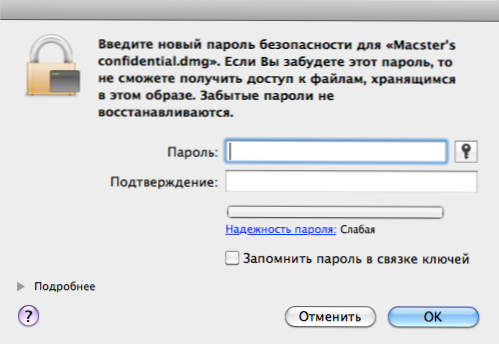
Tai viskas - dabar jūs turite disko atvaizdą, kurį (todėl skaityti ar išsaugoti failus) galima sumontuoti tik įvedus teisingą slaptažodį. Be to, visi jūsų duomenys saugomi užšifruota forma, o tai padidina saugumą.
Tai viskas šiandien, mes apsvarstėme keletą būdų, kaip įdėti slaptažodį į „Windows“ ir „MacOS“, taip pat keletą programų. Tikiuosi, kad kažkas šis straipsnis bus naudingas.

